Kõige tõhusamad viisid MackBooki kiiruse suurendamiseks

- 2475
- 297
- Noah Pfannerstill
MackBook Computersit iseloomustab kiirus, kõrgekvaliteedi optimeerimine ja minimaalne nõuete komplekt elujõulisuse mõõkade hoidmiseks. Vanad mudelid, mille püsivara versioon on ebaoluline, ei üllata tõenäoliselt tehase jõudlusnäitajatega. Kuid enne Maci kontodelt maha kirjutamist soovitame teil tutvuda allolevate näpunäidetega, mis aitab tuvastada ja parandada seadme madala kiiruse põhjust. On väga tõenäoline, et see aitab teie seadet realiseerida ja pikendada selle kasutusaega veel mitu aastat.

Tarbetute programmide eemaldamine automaatse laadimise loendist
Kui installida oma seadmesse suure hulga programme, ärge unustage, et enamik neist kuulub automaatsete koormuste loendisse ja töötab jätkuvalt taustal pärast MAC sisselülitamist. See omakorda aeglustab seadme käivitamise protsessi ja laadib märkimisväärselt oma protsessori ja RAM -i.
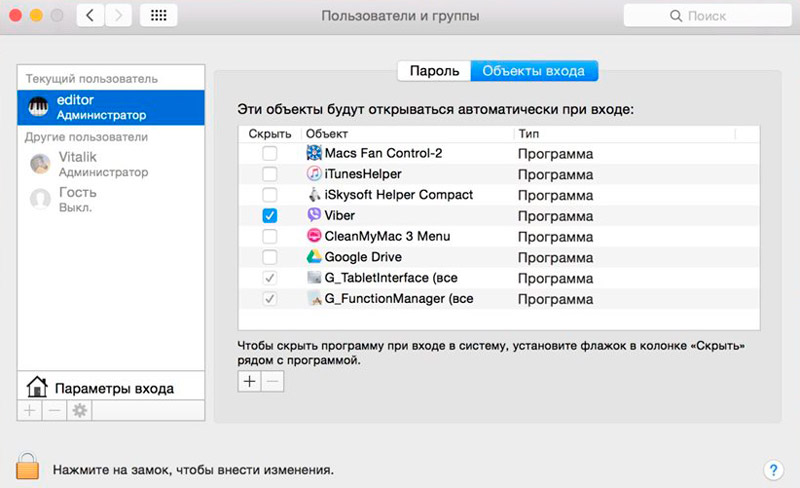
MacBooki programmide valimine
Kui teid pärssib MAC, peate keelama ressursside intensiivsed rakendused, mis ei tohiks automaatselt avada, ilma teie teadmata. Seda saab teha jaotisest Süsteemi sätted → Kasutajad ja rühmad. Vahekaardil "Sissepääsu" sisse minnes peate klõpsama lossiikoonil, et oleks võimalus muudatusi teha. Esitatud nimekiri kuvab absoluutselt kõik programmid, mis algavad üheaegselt süsteemi algusega. Valige utiliidid, mille jaoks soovite automaatselt välja lülitada, ja klõpsake akna allosas oleval miinus.
Vaba kettaruumi koguse kontrollimine
Paljude failidega ummistunud draiv võib olla oluline ka arvuti kiirust. Selleks, et süsteem toimiks kiiresti ja stabiilselt.
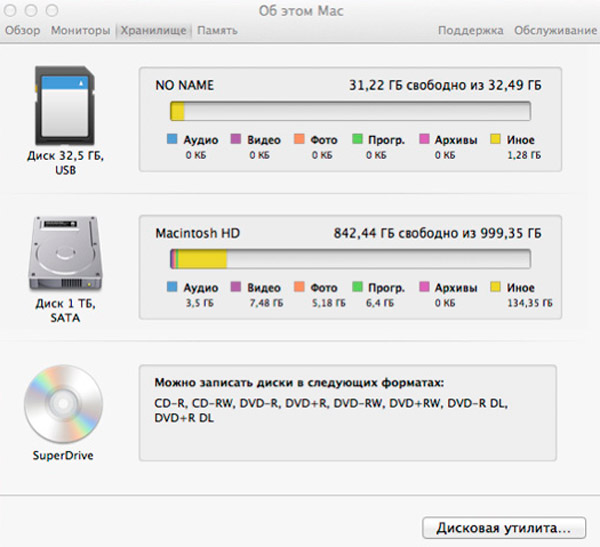
Aja jooksul on äärmiselt vajalik puhastada seade tarbetutest failidest, eriti laadimiskettast, nii et see ei põhjusta Maci aeglustumist. Kontrollige taskukohase mälu olekut ja selle saab vastavast menüüst eemaldada, et üleminekut, millele peaksite klõpsama vasakus ülanurgas, ja seejärel liikuma mööda MAS → Storage. Funktsioonide valimiseks ja ruumi vabastamise protsessi haldamiseks kasutage külgpaneeli.
Tarbetute programmide eemaldamine arvutist
Kui olete MAC -i juba pikka aega kasutanud, võib installitud rakenduste arv jõuda sadadeni või isegi rohkem. Samal ajal on tõenäoline, et mitte kõik neist regulaarselt ei alga, ja mõnda ei kasutata üldse. Suur hulk programme hõivab kõvakettal üsna palju hellitatud kohta, luues vaba ruumi puuduse, mis on kriitilise tähtsusega ajutiste failide hoidmiseks ja süsteemi regulaarseks toimimiseks. Seadme kiirendamiseks peate puhastama MacBooki vanadest ja kasutamata kommunaalteenustest.
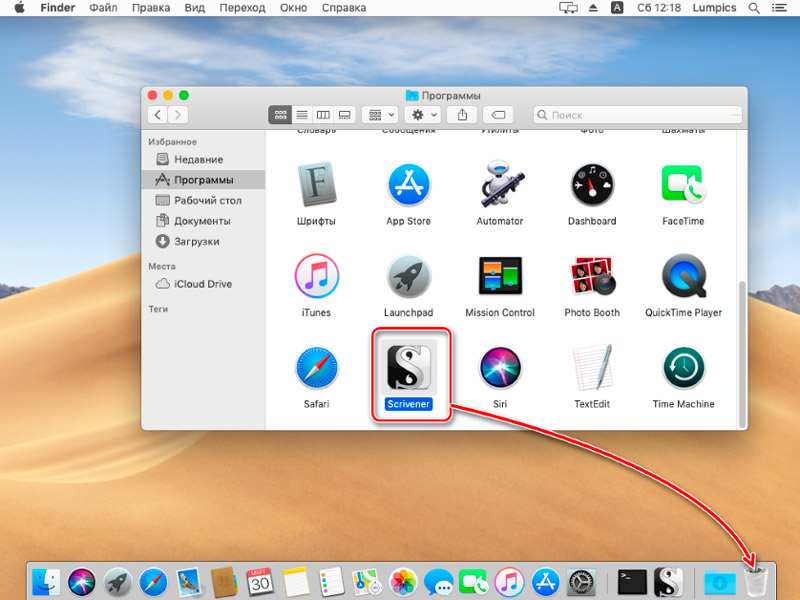
Selle numbri peamine kriteerium on stardisagedus, mida saab Finderi aknas kontrollida, täites sortimise viimase avamise kuupäevaks. Lihtsaim viis ebavajalikust rakendusest vabanemiseks on objekti korvi lohistamine ja seejärel puhastamine. Samuti tasub meeles pidada neid programme, mis loovad meedias seotud faile, eriti viirusetõrjeid, brausereid, mänge ja teisi. Nende eemaldamiseks peate kasutama kolmanda osapoole tarkvara kasutamist.
Animatsiooni lahtiühendamine
MacOS -i uusimates versioonides võivad üleminekuanima ja läbipaistvuse efektid märkimisväärselt pärssida kasutatavat seadet, eriti vanu mudeleid. Nende seiskamine võimaldab teil kiirendada Maci toimimist ja suurendada selle jõudlust pisut.
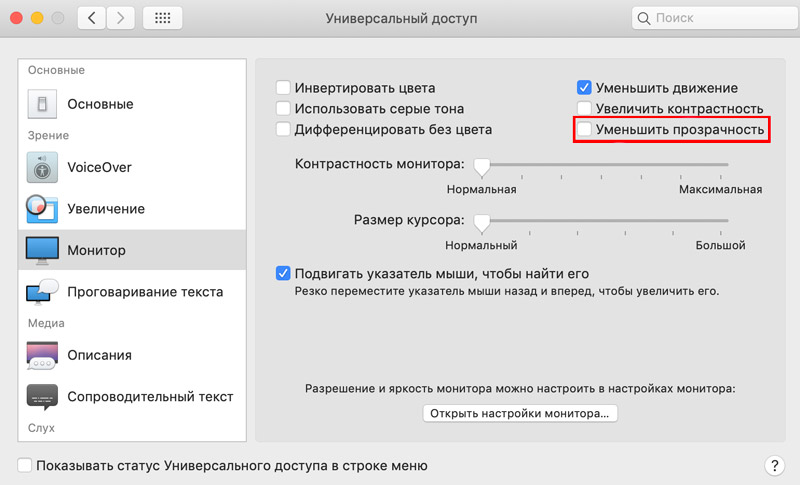
Selleks minge menüüsüsteemi sätted → Universaalne juurdepääs, vasakpoolses paneelis valige kategooria "Monitor" ja märkige parameeter "Vähendage läbipaistvust" koos kontrollmärgi abil.
Ärge kasutage FileVault
OS X Yosemit opsüsteemil, aga ka uuem versioon, on FileVault Diski vaikimisi aktiveeritud krüptimine. See tehnoloogia võimaldab teil säilitada kettalt konfidentsiaalsust ja kasutajaandmeid, kui teie MAC on varastatud või kadunud.
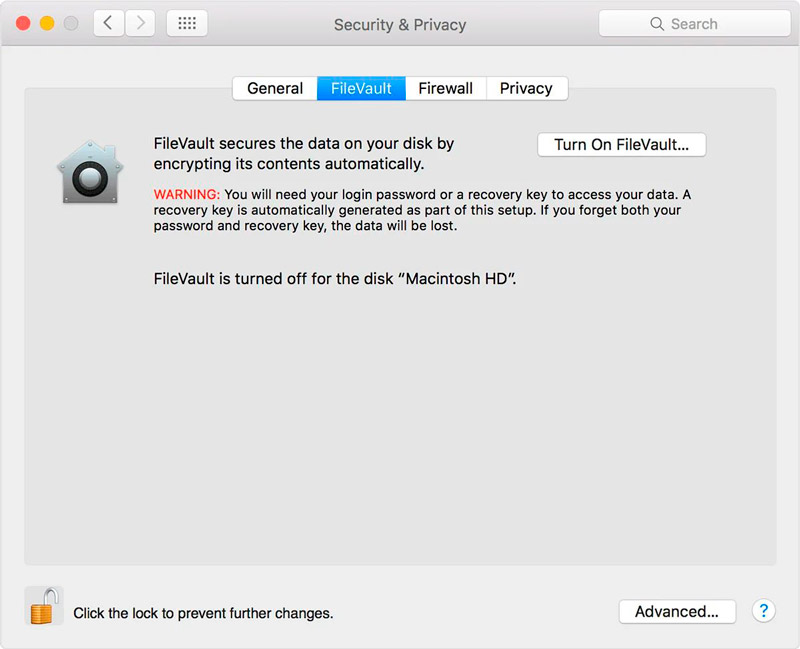
See krüptimisprotsess nõuab täiendavaid süsteemiressursse, mille tõttu arvuti jõudlus vähendatakse ja MAC hakkab aeglustuma. Kui teil on statsionaarne seade või oma andmete kaitse ei mängi olulist rolli, lülitab ratsionaalne lahendus selle valiku välja. Selleks minge jaotisse Süsteemi sätted → Kaitse ja ohutus → FileVault. Samuti tasub meeles pidada, et valiku väljalülitamiseks vajate administraatori parooli.
Süsteemi vahemälu puhastamine
MacOS -i jaoks kasutage osa ketta vaba ruumist, et täita igapäevaseid ülesandeid asjade järjekorras. Süsteem loob ja salvestab automaatselt ajutisi faile seansside ajal erinevates rakendustes, kiirendades sellega teabe töötlemisprotsessi järgmistel aegadel. Kuid vahemälufailidel on võimalus vananeda ja kaotada oma kasulikku funktsiooni. Kui teie MacBook hakkab aeglaselt töötama, on mõistlik vahemälu tühjendada, nii et see ei võtaks lisakohta, ärge looge konflikte ega põhjusta süsteemseid probleeme ja vigu.
Saate oma konto vahemälu puhastada mõne lihtsa sammuga:
- Avage leidja ja valige üleminek → üleminek kausta.
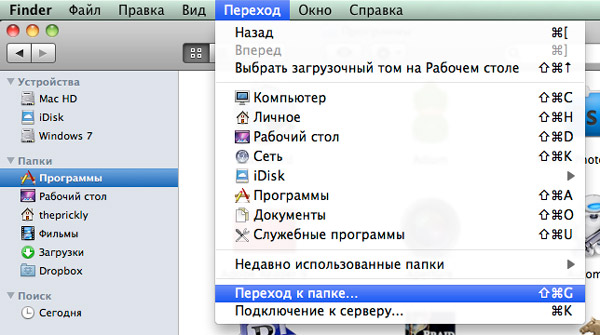
- Ilmunud väljal Sisestage ~/Library/vahemälu ja klõpsake nuppu Sisestage.
- Looge olemasolevate kaustade koopiad, kui te pole kindel oma toimingute usaldusväärsuses.
- Eemaldage iga kausta sisu.
- Puhastage korv.
See protseduur võib tavakasutaja jaoks tunduda piisavalt tõsine, nii et sellistel juhtudel soovitame teil pöörduda spetsiaalsete rakenduste poole, mille eesmärk on vahemälu automaatne ja ohutu puhastamine, peaaegu ilma teie osaluseta. Kõige tõhusamate hulgas saab eristada Onyxi, CCleaner, CleanMymac.
Lisaobjektide eemaldamine töölaualt
Veel üks põhjus, miks teie MacBook on oma jõudluse kaotanud ja hakkas aeglaselt töötama, on lauaarvuti liiga palju rohkem ikoone ja kaustu. Muidugi, nende elementide joonistamine ei tarbi palju ressursse, kuid kui olete sellest koormusest lahti saanud, võite märgata käivitamise ja töötlemise kiiruse suurenemist.
On ka programme, mis saavad automaatselt puhastada ja sorteerida töölaua sisu ainult ühe klõpsuga. Näiteks sobib hästi tuntud decletter utiliit ideaalselt.
SMC lähtestamine
Lähtestades SMC kontrolleri sätted, saate OS -i kasutamisel lahendada mitmeid probleeme, sujuvad rakendused ja probleemid seadme alguses. Selleks peate sülearvuti välja lülitama ja toitekaabliga ühendama.
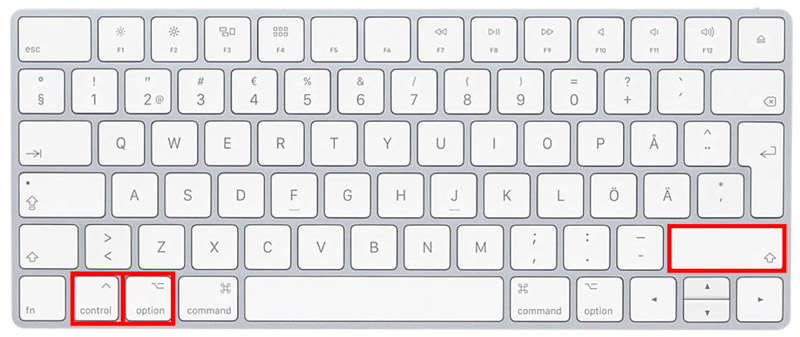
SMC tühjenemise kombinatsioon MacBookis
Seejärel näpistage Shift + Control + suvandi klahvi kombinatsioon ja vajutage toitenuppu. MAC alustab tavapärases režiimis, samal ajal.
Adobe Flashi eemaldamine
Adobe on pikka aega lõpetanud välklambi toetamise ja valdav enamus brausereid saadab selle vaikimisi lukku. Kuid Flash Player võib teie sülearvutile siiski jääda, tehes erinevaid toiminguid taustal ja söödes märkimisväärset osa süsteemiressurssidest. Loobudes ebaolulise rakenduse kättesaadavusest, saate kiirendada Maci ja salvestada koha millegi paljulubavama jaoks. Võimalik on eemaldada ainult kolmanda osaga tarkvara, näiteks AppCleaner.
Optimeerige tähelepanu keskpunkti
OS -i töö aeglustamine võib ilmneda näiteks Spotlight -failisüsteemi rendipinge tõttu, näiteks pärast värskete värskenduste installimist. Seadetes ei saa seda suvandit välja lülitada, nii et „terminal” (Finder → programmid → Utilities) tuleks käivitada ja sisestada järgmine käsk:
SUDO LÄBI KORRALDAMINE/SÜSTEEM/Library/LaunchDaemons/com.Õun.Metaandmed.MDS.Plokk
Spotlighti indekseerimise uuesti aktiveerimiseks sisestage ülal ette nähtud joon.
Arvutit laadivate protsesside määramine
MAC -i kiiret ja korrektset tööd mõjutavad tugevalt aktiivsed protsessid, mis võivad tarbida märkimisväärsel hulgal ressursse. Selleks, et teha kindlaks, millised neist on kõige nõudlikumad, avage "süsteemi jälgimine" (Finder → Programmid → Utilities) ja minge vahekaardile CPU. Siin saate ülesandeid sorteerida töökoormuse taseme järgi ja sulgeda ressursside intensiivsed rakendused.
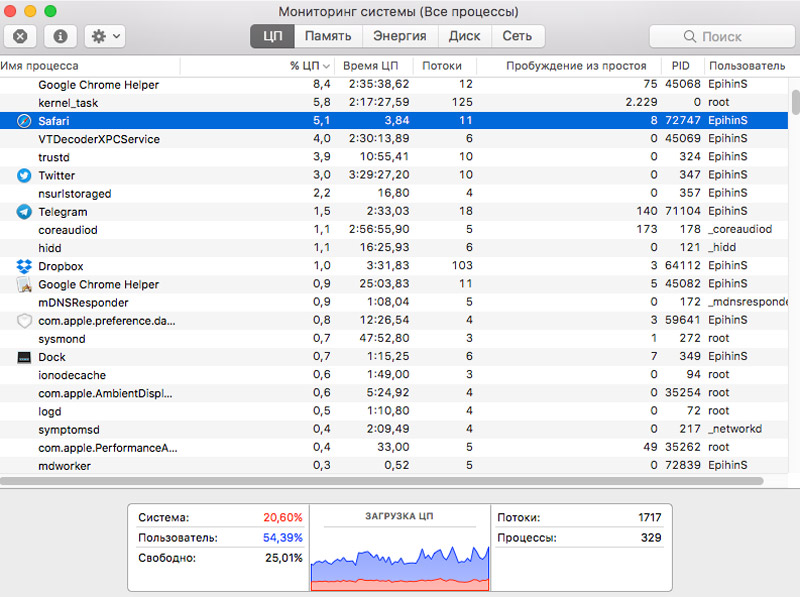
Siiski tuleks meeles pidada, et see on ajutine lahendus, kuna programmi uuesti alustamisel naaseb MacBook varasema funktsioneerimise määra juurde. Võib -olla peaksite mõtlema arvuti sisemiste komponentide värskendamisele või utiliidi asendamisele alternatiivsema „tagasihoidlikuma” valikuga.
Kettakontrolli kontrollimine
Kõvaketta oleku kontrollimine süsteemiprobleemide olemasolul, mille tõttu MacBook aeglustub.
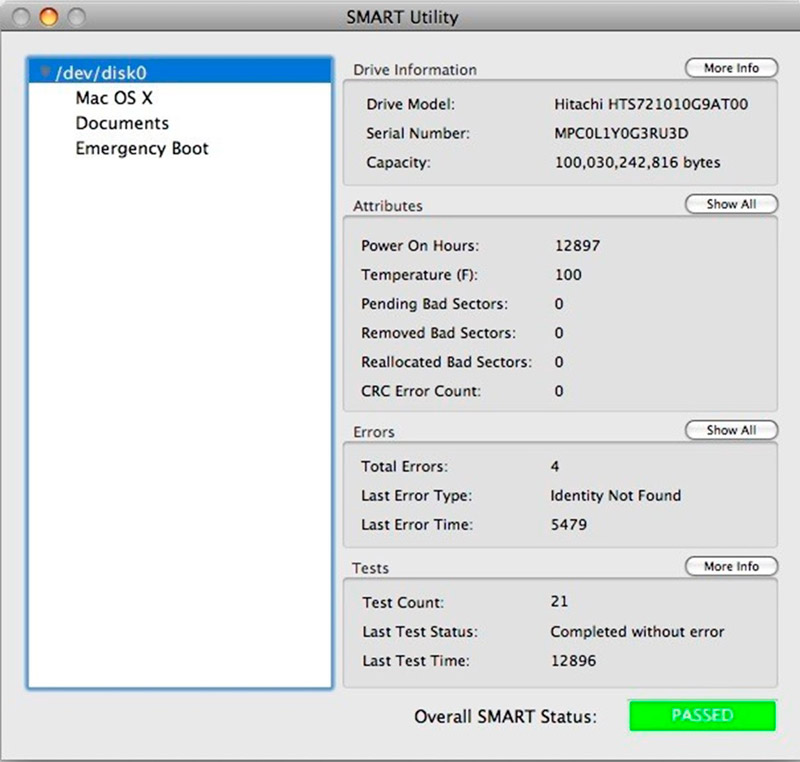
Pärast programmi sissepääsu lõpetamist peate valima vasakul paneelil ketta ja seejärel leidma parameetri “olek s ekraanilt.M.A.R.T.".
- Kui selle üksuse kõrval on näidatud “kinnitatud”, siis kettaga vigu ei olnud.
- Kui ilmub tekst “viga”, soovitame teil luua meie andmete koopia nii kiiresti kui võimalik ja mõelda vigase ketta asendamisele.
Samuti on mõnel juhul mõistlik sisestada seadmesse taastamisrežiimi ja teada saada, milles probleem on.
SSD installimine
Äärmiselt tõhus lahendus küsimusele „Kuidas kiirendada Maci?»Asendab vana HDD moodsa ja kiire SSD -draiviga. Ta võidab kõvakettad tööelus, töökindlus ja funktsioneerimise kvaliteet. See meetod annab jõudluse käegakatsutava suurenemise, samal ajal kui igapäevaste ülesannete täitmise kiirus mitu korda suureneb. Niisiis, rakenduste käivitamine ja allalaadimine, andmete kokkuhoid ja failide edastamine on tavalisest kiirem.
Süsteemi värskendus praegusele versioonile
Operatsioonisüsteemi ja rakenduste regulaarne ja õigeaegne värskendamine pakub kasutajale kõige rohkem funktsioone, suurendab ohutust ja üldist jõudlust. Vooluversioonide installimise primitiivne meetod on efektiivne ka Maci toimimise kiirendamiseks. Kuid paljud jätavad selle võimaluse tähelepanuta, eelistades vana OS X -i koos hunniku haavatavuste ja puudustega.
RAM -i tarbimise kontrollimine
Kui teie MacBook aeglustub, on mõistlik kontrollida RAM -i tarbimist läbi "süsteemi jälgimise". Jaotis "mälu" on esitatud kogu teave RAM -mälu praeguse mahu kohta.
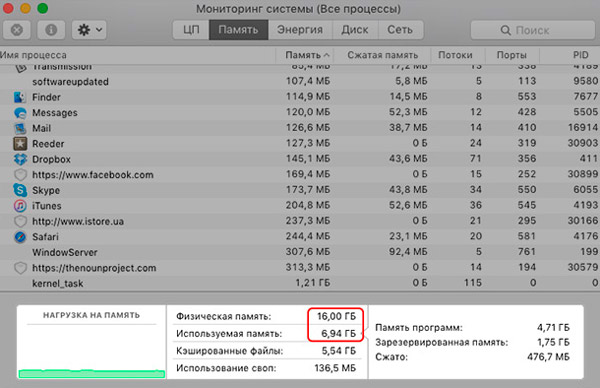
Selle puudust saab kohe fikseerida vastavalt ekraani alumisele osa mugavale ja arusaadavale graafikale. Kui see on punane, ei piisa mälust, nii et süsteemi korrektseks toimimiseks hakkab macOS kasutama alglaadimisketast. Sel juhul soovitame ressursside intensiivsed protsessid lõpule viia ja luua suurem RAM -i kogus.
Arvuti ülekuumenemise kontrollimine
MAC ülekuumenemine võib põhjustada oma töö madala kiiruse ja täieliku ükskõiksusega, et hõlmata ebameeldivaid tagajärgi, seetõttu on oluline jälgida seadme olekut ja takistada temperatuuri suurenemist kriitiliste näitajateni. Määrake väliselt, et MacBook on ülekuumenenud või mitte, see on juhtumi tõttu üsna keeruline, mis on kuumuse kuumutamise tööriist. Kuna peame välja selgitama sisekomponentide kraadide arvu, mitte nii, peame kasutama kolmanda osapoole tarkvara, MacS -i ventilaatori juhtimise tüübi järgi ja säilitama soovitatud temperatuuriparameetrid:
- Protsessor ja videokaart - mitte rohkem kui 75 ℃. Kriitiline temperatuur - 95 ℃.
- Mälu - mitte kõrgem kui 50 ℃.
Süsteemi taastamine eelmisele olekule
Ilmselt kõige radikaalsem, kuid tõhusam meede - vormindage ketas ja installige uuesti OS. Selleks on väga lihtne: peaksite MAC -i välja lülitama ja uuesti sisse lülitama, hoides võtmevõtme kombinatsiooni. Seejärel leiate end taastamismenüüst, kus peate valima üksuse "MacOS" uuesti installimine. Siis kõik, mida tuleb teha.
Järeldus
Juhul, kui ükski ülaltoodud võimalustest ei aidanud, on täiesti võimalik pöörata tähelepanu Apple'i uutele ja kaasaegsetele riistvaralahendustele.
Nagu näete, viise, kuidas oma vana arvuti ellu naasmiseks rohkem kui palju. Loodame tõesti, et leidsite süsteemi aeglustumise põhjuse ja kõrvaldasite selle edukalt.
Meil on hea meel teada saada, milline punktidest aitas teie probleemi lahendada. Jagage kommentaarides oma MacBooki sätteid kommentaarides. Kirjutage, milliseid raskusi või küsimusi tekkis optimeerimisprotsessis. Öelge meile, mis juhtus ja mis - ei?
- « Juhised Adobe Flashi mängija installimiseks ja värskendamiseks teleris
- Kuidas teha GIF -animatsiooni - saidid ja programmid oma animatsioonide loomiseks »

